目次
[上級]LINE公式アカウント連携とは
新規集客の動画 システムからお客様に自動的にメッセージをお使いのLINE公式アカウントから送る機能です。 メールアラートの機能がそのままLINEで送信されるようになります。(お客様、1人1人に個別のメッセージも送れます) なお、配信できるメッセージ数/月は公式LINEのご利用プランによって決まっていますので、 ご確認ください。
[上級]LINE連携するための初期準備
前提条件 PCをお使いの場合、ブラウザはchromeをお使いください。
すでにお持ちの公式LINEアカウント →本システムから自動送信も併せて行えます
↓
今お使いのアカウントで、すでに友達になっているお客様にシステム連携をしてもらう方法
・今お使いのアカウントから一斉メッセージ配信がオススメです。
サンプル
ーーーー
いつもお世話になっております。
恐れ入りますが、 ご予約方法や、ご予約されたときのご案内が、
ミスを防ぐためLINEと連携したシステムを使用します。それに伴い、メッセージ欄より、 お名前とメールアドレスを送ってください。
例
※LINEの名前ですと、どなたか分からず、予約日時のお知らせが届きません。よろしくお願いいたします。
スマホにてLINE公式アプリを開きます。
3本線をクリックします
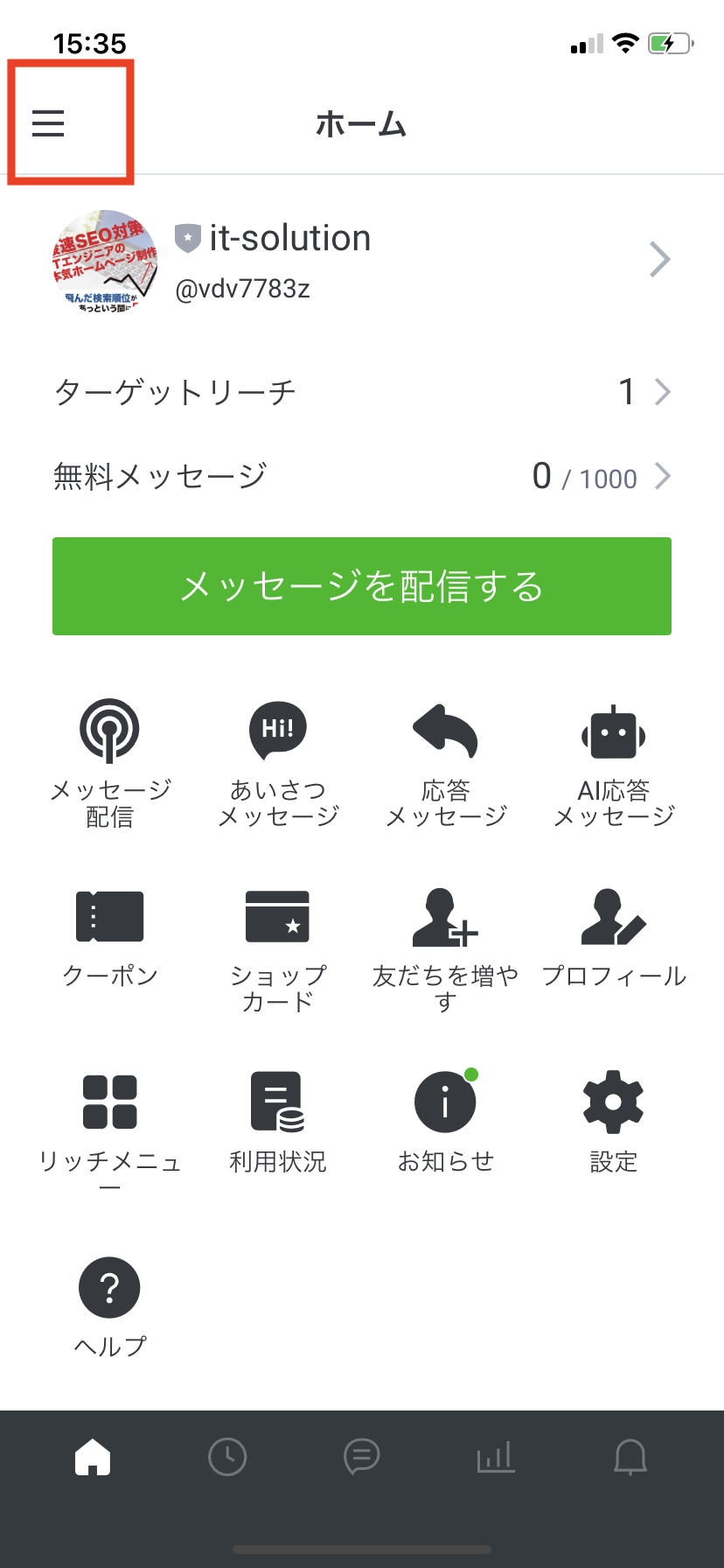
↓
アカウント作成を押します ※すでにアカウントをお持ちでも新規に作成してください。 (既存のアカウントと連携します)
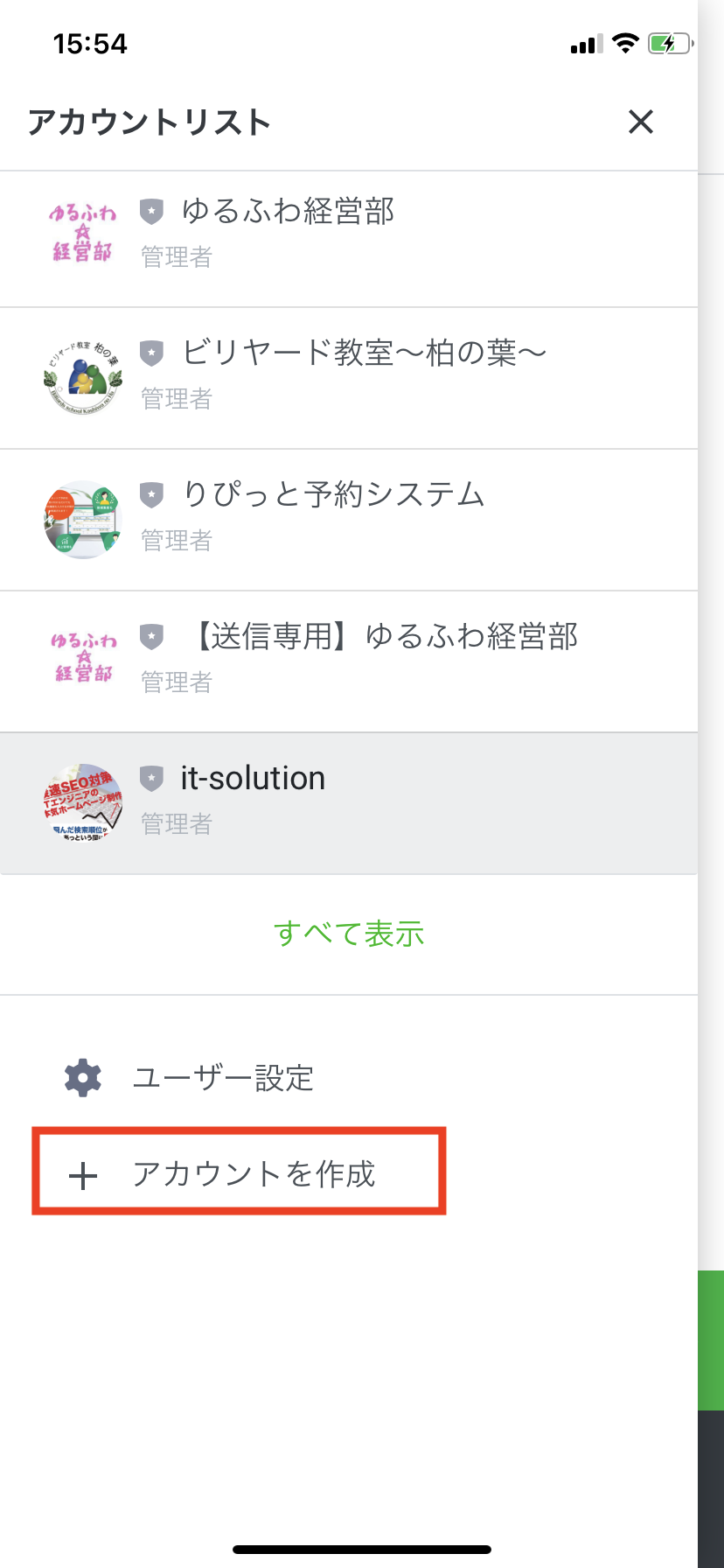
↓
必要情報を入力してください
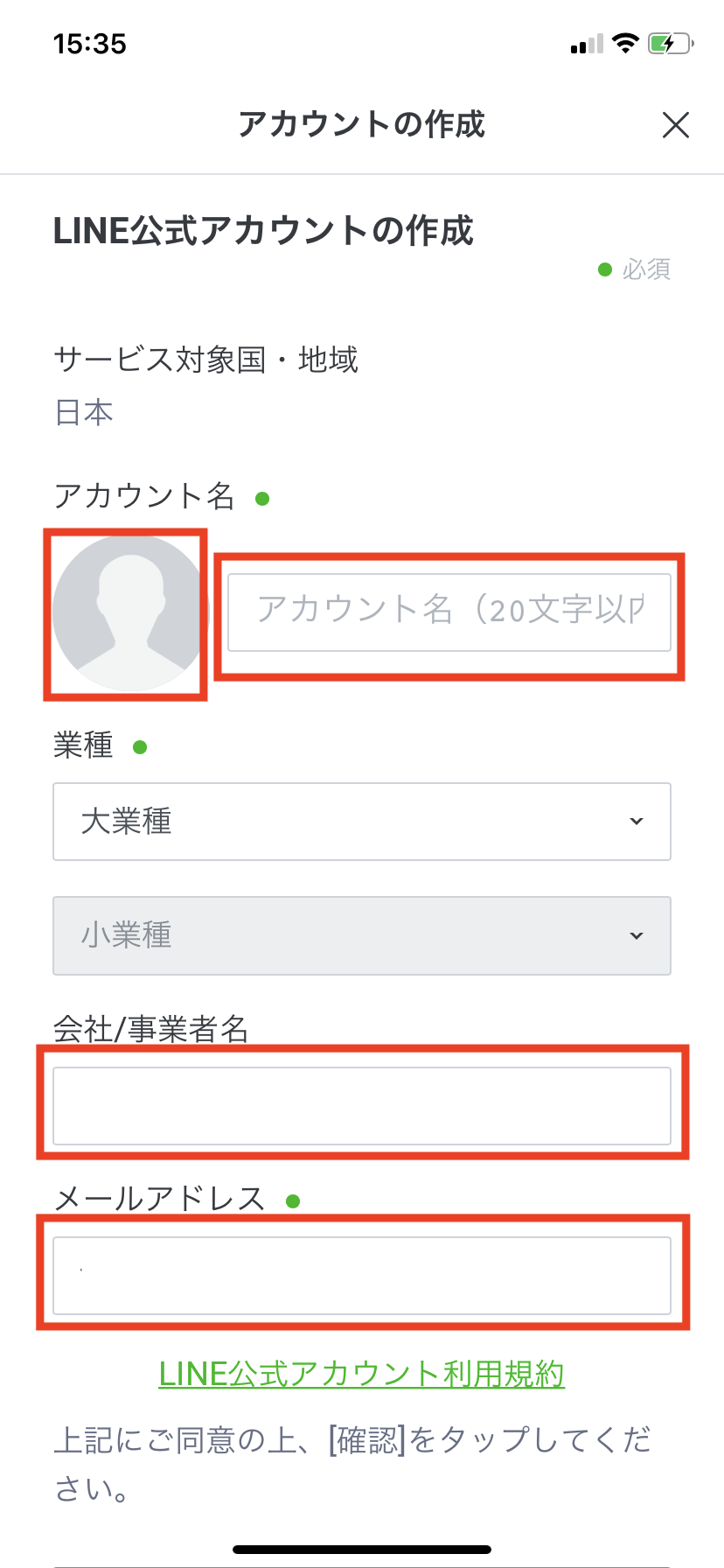
アカウント名には【送信専用】を先頭に付けてください 会社欄は店舗名でお願いいたします
メールアドレス欄は、本システムで使用しているアドレスでお願いいたします
PCにてLINE公式にログイン
先ほど作成したアカウントを開きます https://account.line.biz/login?redirectUri=https%3A%2F%2Fmanager.line.biz%2F URLは変更される恐れがありますので、LINE公式サイトにてご確認ください。
チャット:オンをクリックします

↓ 以下のように設定してください
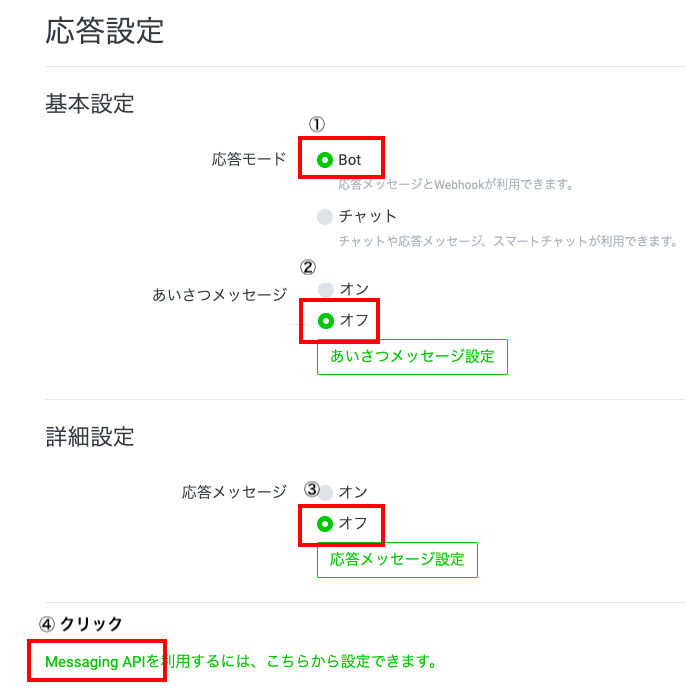
↓
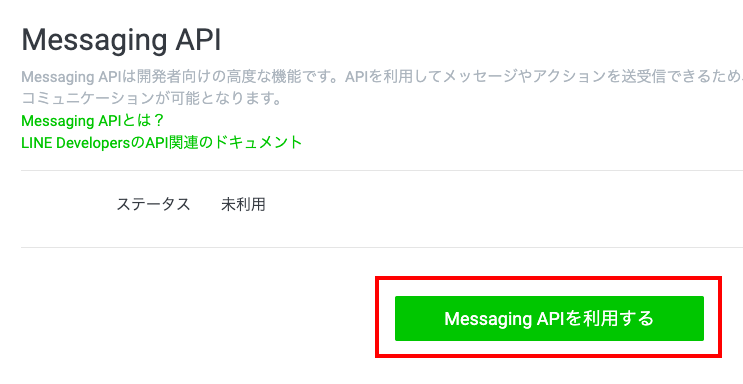
↓
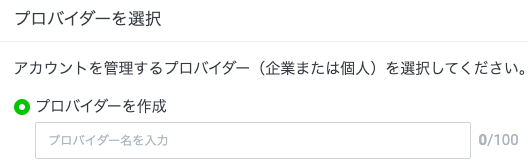
プロバイダ名は「店舗名」でお願いいたします
↓
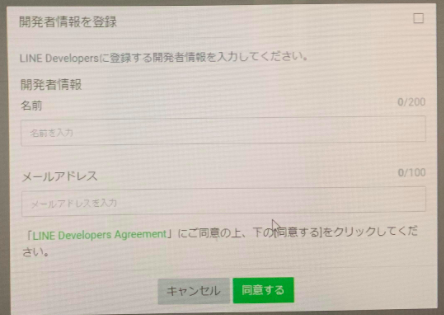
名前は「店舗名」 メールアドレスは御社のものをご入力ください
↓
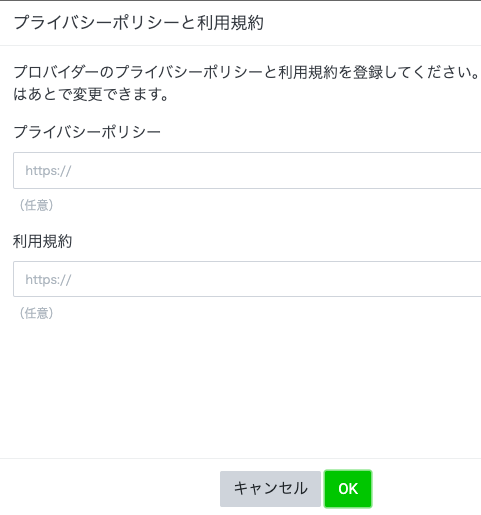
ここは何も入力せずOKを押してください
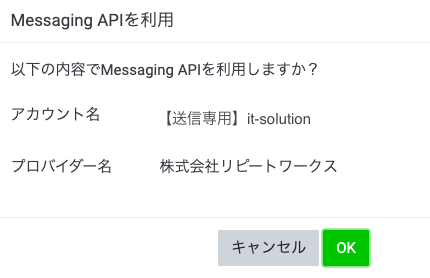
OKを押します
↓ 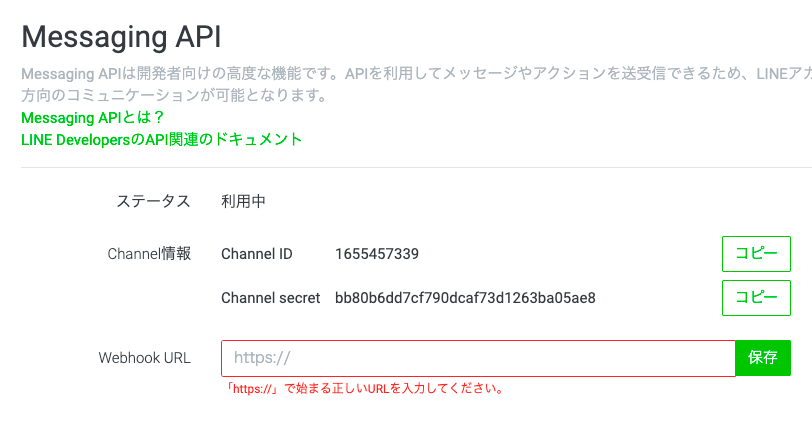 https://xxx.hot-yoyaku.net/e_repeat/server/linetest/webhook.php URLの『xxx』の部分は、本システム管理画面URLのドメインに変えてください。
https://xxx.hot-yoyaku.net/e_repeat/server/linetest/webhook.php URLの『xxx』の部分は、本システム管理画面URLのドメインに変えてください。
↓
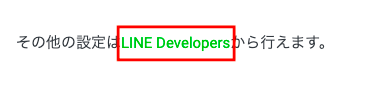
↓  ↓
↓
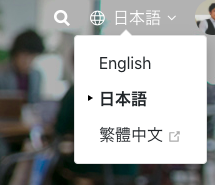
Englishを選択してください。日本語ではLINEの不具合により接続ができません
↓ 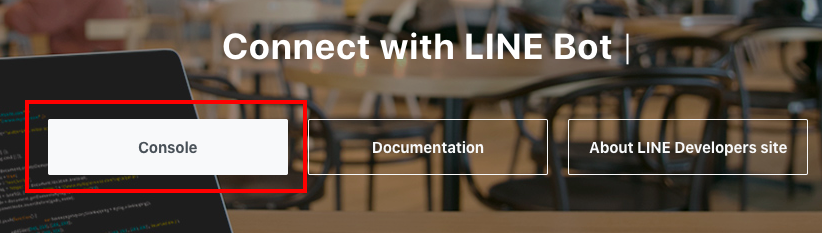 ↓
↓
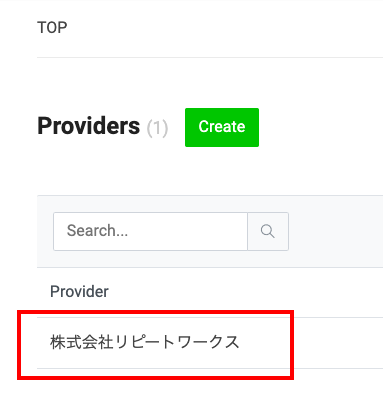
店舗名を選択します
↓
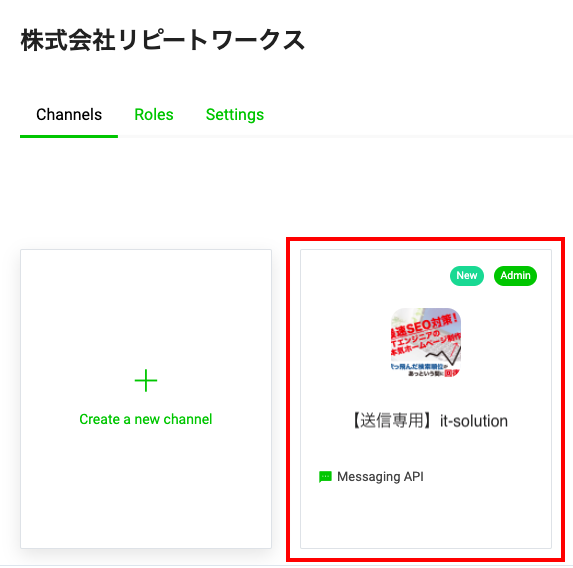
↓
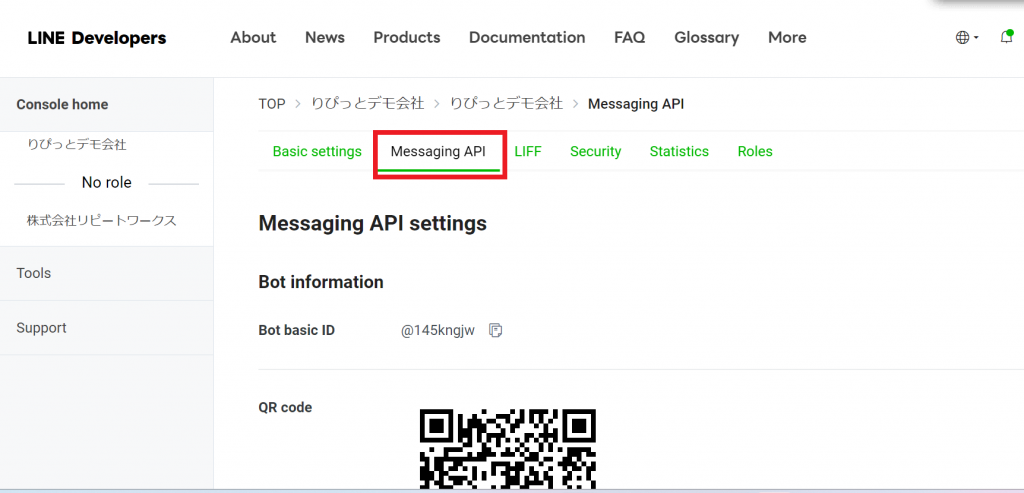
↓
画面下までスクロールします Issueボタンを押します 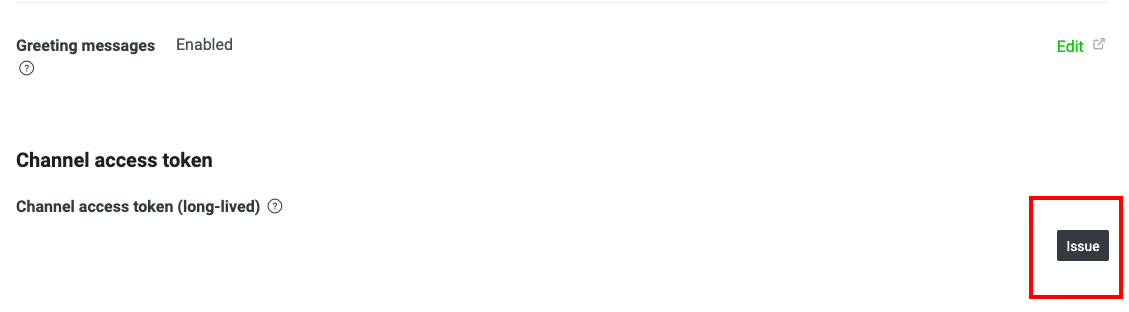 ↓
↓
表示された値をコピーします 
送信アカウントと本システム連携
本システム管理画面
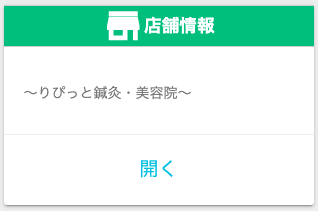
↓
店舗情報
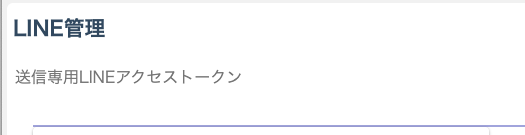
↑
送信専用LINEアクセストークン に上記のコピーした値を入れてください。
Webhook設定
もう一度、LINEの送信専用のトップ画面より、応答モード:Botをクリックします

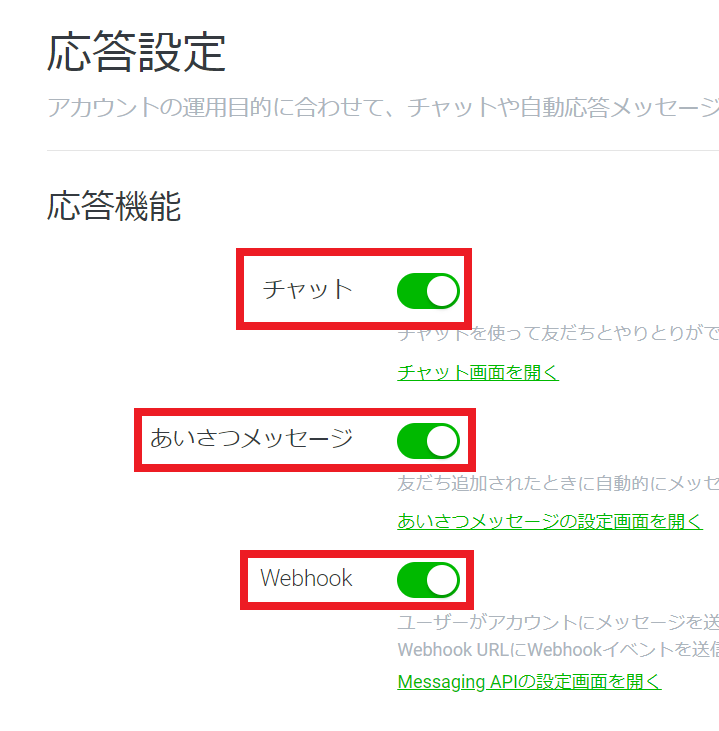
↓ オンにします
既存のアカウント(受信用)との連携
今までお使いのアカウントと連携します。 アカウントをお持ちでない場合は、作成をお願いいたします。 <仕組み> LINEの仕様により、上記の設定では、お客様からメッセージを送ることができません。 そこで、お客様からのメッセージは既存のアカウントに送ってもらうようにします。 既存のアカウントの画面を開いてください
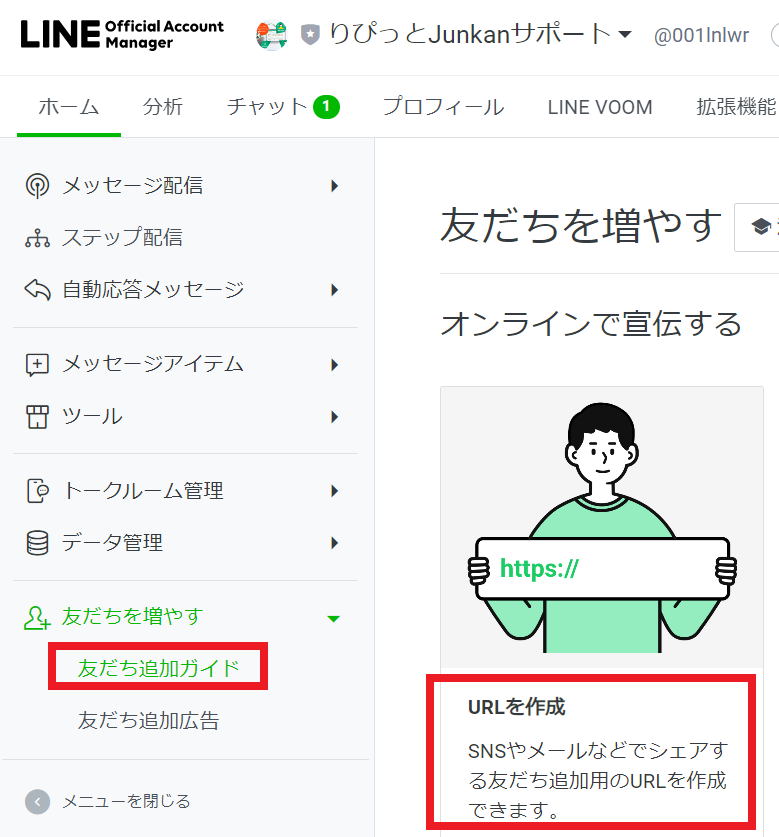
↓

このURLをコピーします
受信アカウントと本システム連携
本システム管理画面
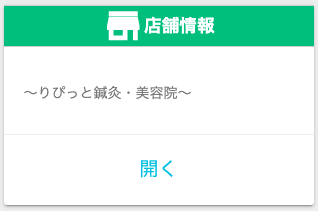
↓
店舗情報
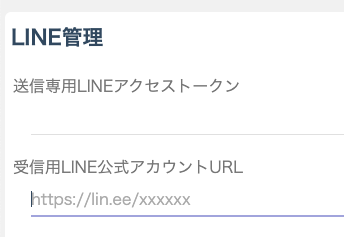
↑
受信用LINE公式アカウントURL に上記のコピーした値を入れてください。 (※送信専用の方ではないのでご注意ください)
ロゴを設定する
管理タブ
↓
店舗情報
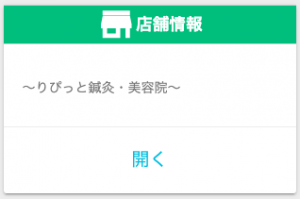
↓
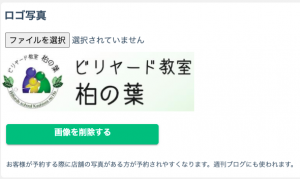
※リッチメニューを付けたい場合は、同じく店舗情報のリッチメニューを参照してください 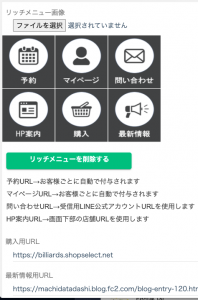
詳細なリッチメニューは下記で説明しています。
[初級]LINE登録してもらう手順
QRコード等を使い、【送信専用】アカウントを友達追加してもらいます。
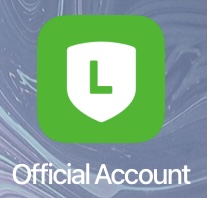
↓ 【QRコード】
QRコードをお持ちのホームページへ掲載
サンプル  LINE登録したくなる目的が重要です。 また、登録したくなった目的とステップ配信の内容が合致するようにしてください。
LINE登録したくなる目的が重要です。 また、登録したくなった目的とステップ配信の内容が合致するようにしてください。
↓
ホームページを訪れた人がLINE登録
↓
このようなメッセージが届きます。 翌日になると、ステップ配信がスタートします。 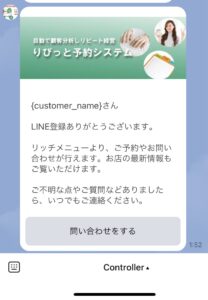
[中級]あいさつ文の修正
管理画面
↓
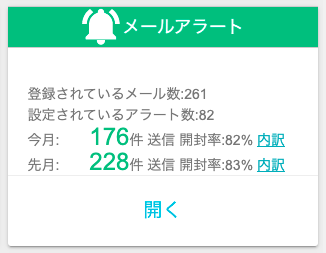
↓
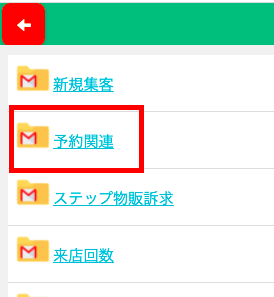
↓
タップすると文言を変えられます。 
[上級][新規集客]メルマガ配信方法
※まだ来店されていない方へ、来店を促すメルマガを送ります。 すでに来店されている方に、本システムからLINE送信する場合は、1.7のマニュアルを参照してください。
初期設定
管理画面
↓
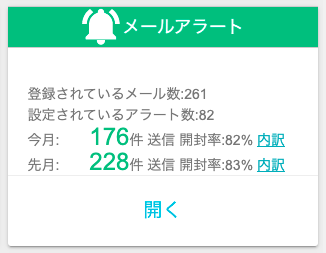
↓
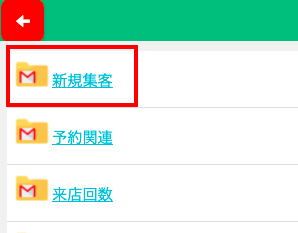
↓
中身の文章やシナリオは、システムレクチャーNo.8-2をご予約ください。 弊社ライターが作成します。
ライティング完成後:運用スタート
メールアラート
↓
アラート設定 
↓
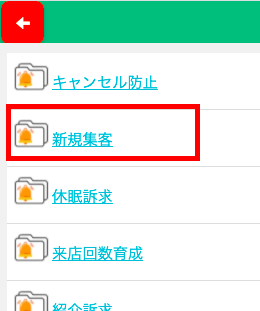
↓
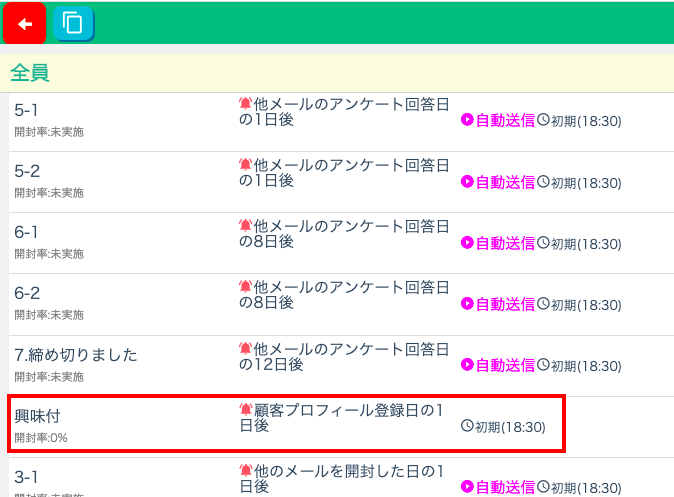
自動配信設定をオンにしてください
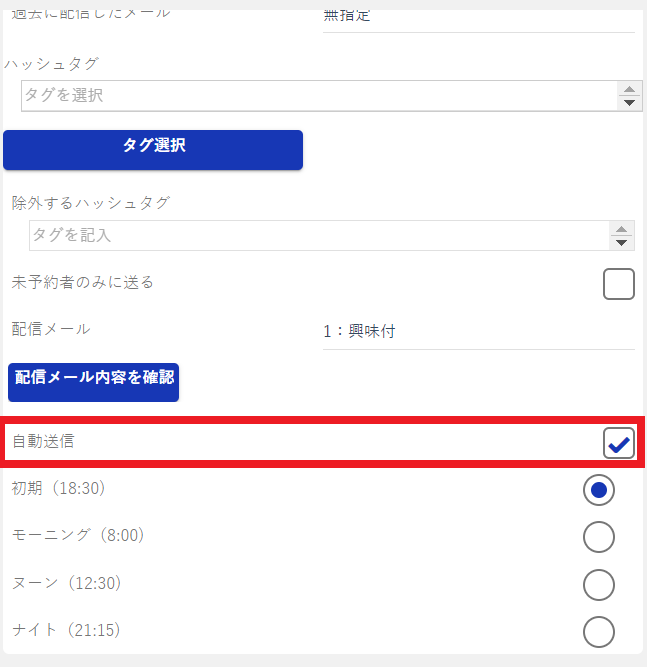
アラート編集について詳しいマニュアルはこちらです これで新規LINE登録(来店中の方であっても、本システムと紐付けをしないと新規扱いです)されたアカウントの翌日から 配信がスタートします。
[上級][新規集客]ご自身の商品・サービスに希望者があったときの対応
希望者の通知
4の訴求メッセージに回答があると、翌日に以下のメールが届きます
ーーーー
件名「予約システムアラート通知:希望者あり」
本文 登録されている「希望者あり」アラートのお知らせです。
ーーーー
↑
URLをクリックすると、以下の画面が起動します
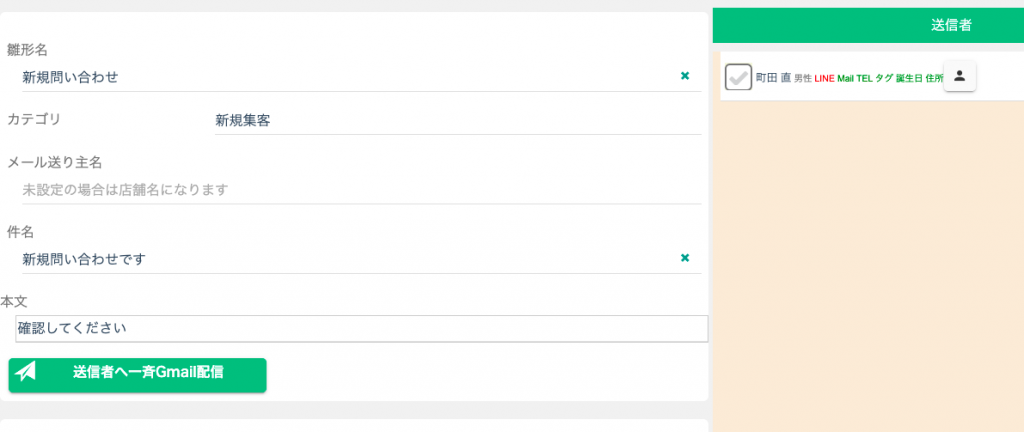
希望者を確認する方法
管理画面
↓
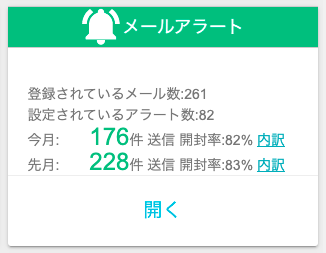
↓
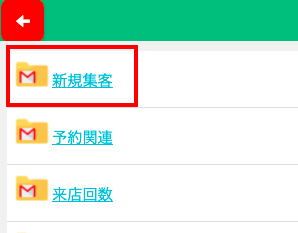
↓
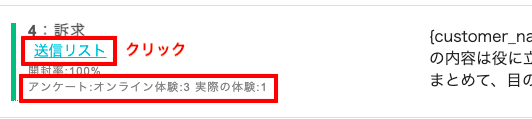
クリックすると該当者が確認できます
必ずしも希望者とは限りません
せっかく2者択一で商品・サービスを希望してもらっても、 そのクリックが果たしてどれだけの気持ちなのか、残念ながらこちらから分からないものです。 もしかすると、間違って押しただけかもしれません。 しかし、それでも熱意のあるお申し込みのご案内を送ることで、 来店につながる事があります。これは今までの文章でしっかりと教育できているからです。
[上級]ライティング内容の変更
LINEで新規集客する際の文章を変えたいときに読んでください。 なお、シナリオの変更は別途、システムレクチャーをご予約ください。
管理画面
↓
メールアラート
↓
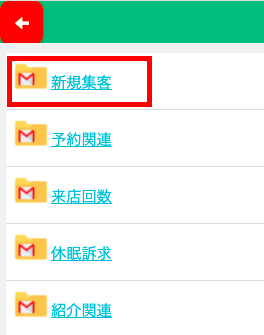
↓
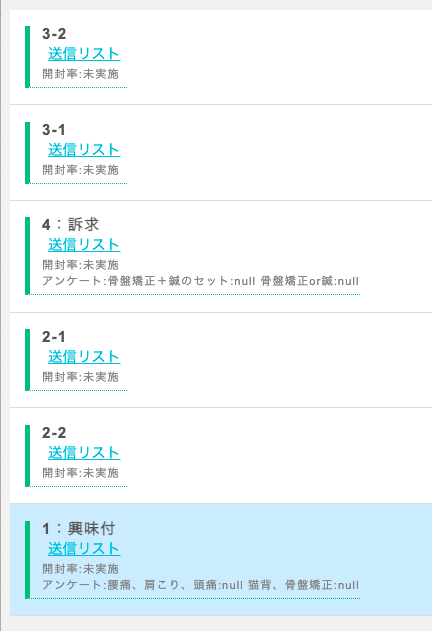
該当の雛形をクリックしてください。
[上級]「来店後」本システムの顧客情報とお客様のLINEを紐づける
手順
QRコード等を使い、お客様に【送信専用】アカウントを友達追加してもらいます
↓
追加時のメッセージ
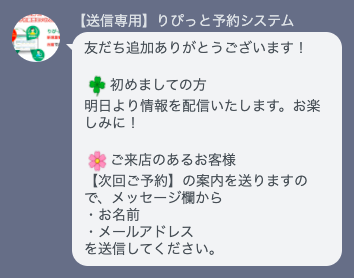
名前とメアドを入力の必要性について
この機能は必須ではありませんが、 LINEだけの紐付けではブロックされたときや、将来的にLINEが使えなくなったときの リスク回避としてメアドを取得するためのものです。
↓
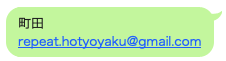
↓
このように送ってもらってください。
注意!新規集客のシナリオが発動します
LINE登録されると翌日に新規集客のシナリオ(興味付)が配信されますので、 既存のお客様の場合はそれまでに紐付けをお願いいたします。 紐付けされますと、配信されなくなります。
本システムの顧客とLINEを紐づける
顧客情報からアクセスする方法
管理画面
↓
顧客情報
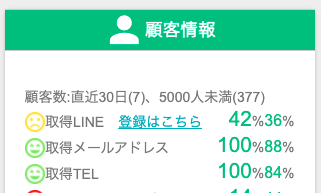
登録はこちらを押します
↓
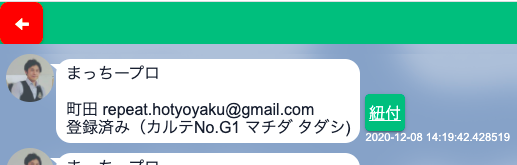
紐付けたいアカウントの「紐付」を押します
↓
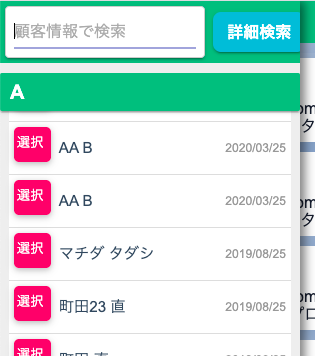
詳細検索を押して、メルマガ顧客に設定してから
顧客選択をします。
↓
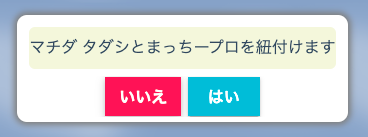
↓
完了です
予約表からアクセスする方法
個人の予約をクリックします
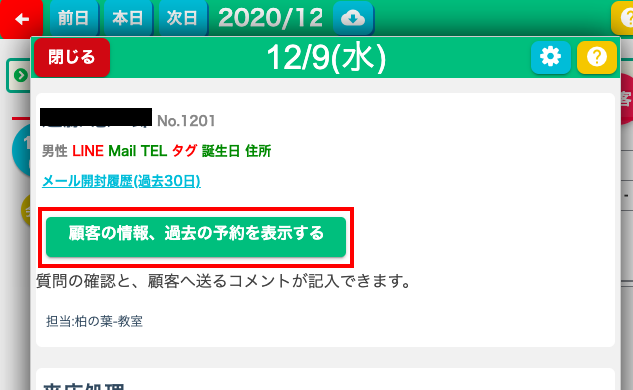
↓

↓
LINE連携ボタンを押します
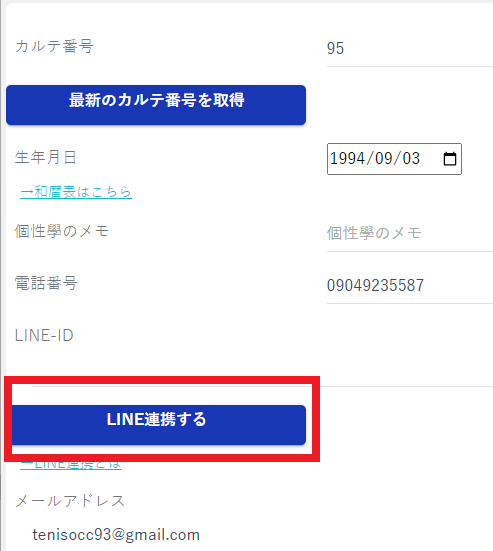
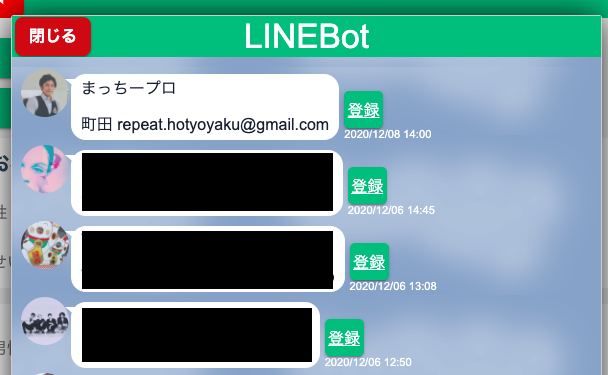
お客様のLINEアカウント名 入力して頂いたお名前、メアドが一覧表示されます ※メアドの入力は必須です。友達追加しただけでは機能しません。
↓
該当のお客様の横にある「登録」ボタンを押します

↓
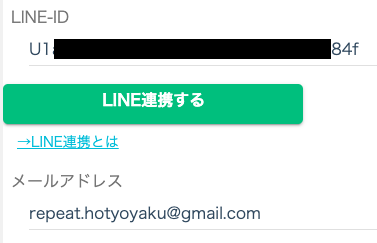
LINE-IDとメールアドレスが自動入力されます。
※本システム上の顧客とお客様のLINEアカウントの紐付けを間違えないようにご注意ください。 間違って登録されると別の方にメッセージが送られてしまいます。
↓
画面下部の完了ボタンを押します

[上級]「ネット予約させたい」リッチメニューを設定する
ネット予約を公開するときや、プリペイドカードを利用していて残ポイントを把握するときに利用します
LINE公式アカウントにログインします。
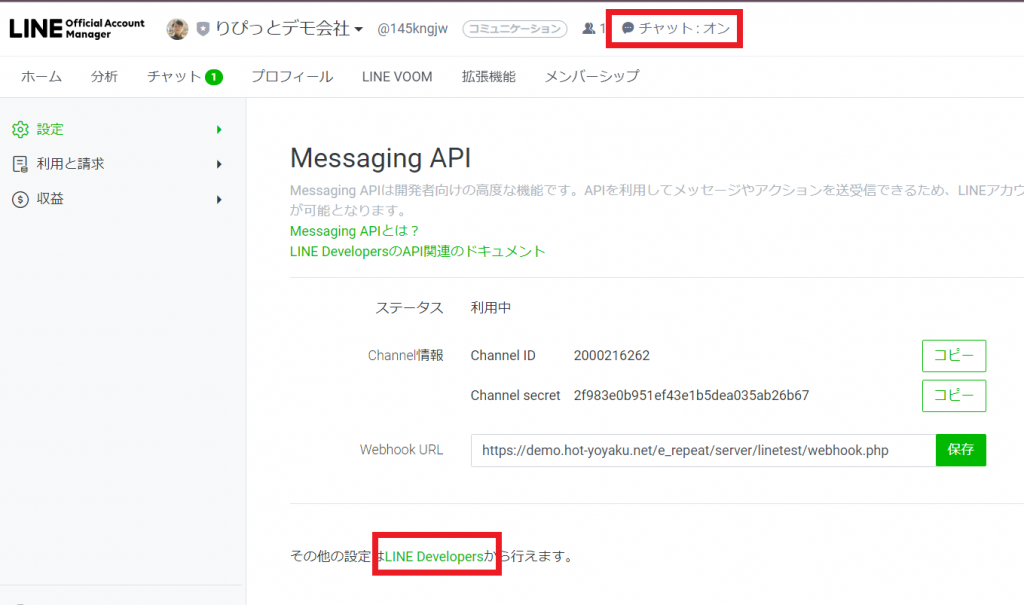
↓
LINE Developpers
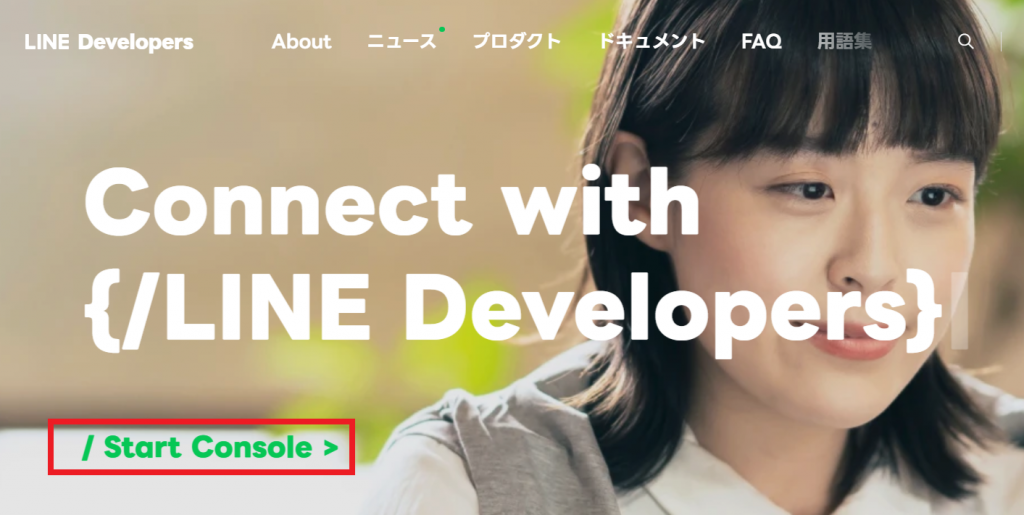
↓
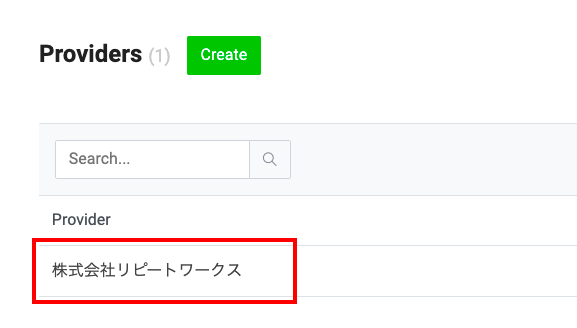
プロバイダーを選択します。(店舗名が表示されていると思います)
↓
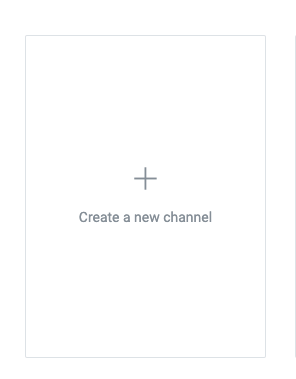
こちらをクリックします
↓
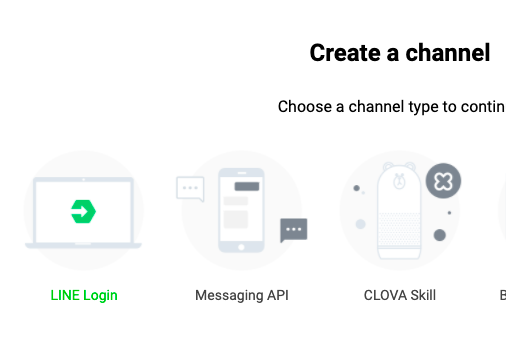
LINEログインを選択します
↓
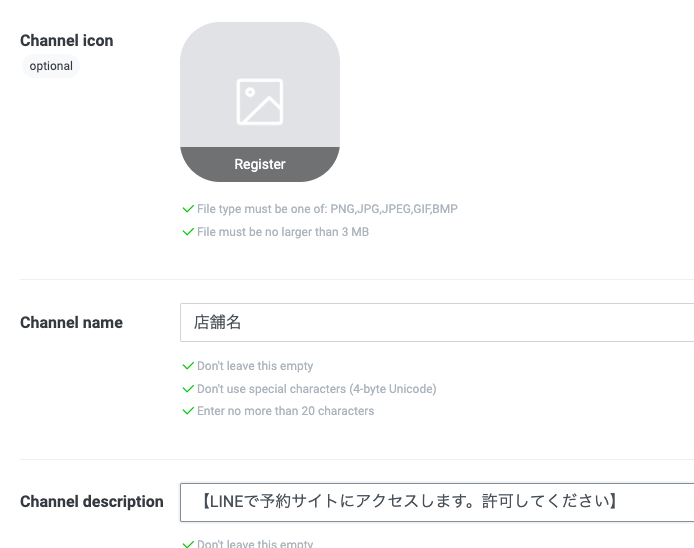
アイコンの変更
適宜変更をお願いいたします。このままだと、どこにアクセスされるのかわからず、抵抗がある方もいらっしゃいます。
Channel name
店舗名を入れてください
Channel description
【LINEで予約サイトにアクセスします。許可してください】 と入れてください。
↓
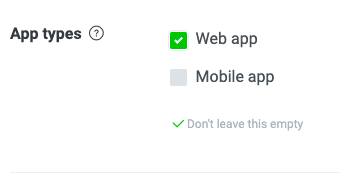
WebAppにチェックします
↓
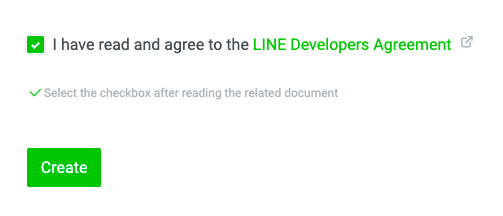
I have read and agreeにチェックしてCreateボタンを押します
↓
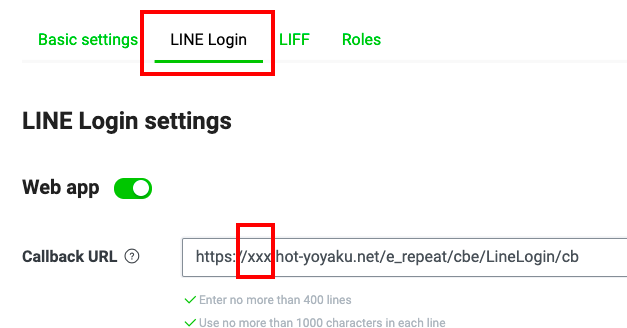
こちらを開き、CallbackURLを指定してください。
https://xxx.hot-yoyaku.net/e_repeat/cbe/LineLogin/cb URLの「xxx」の部分は、本システム管理画面URLのドメインに変えてください。
↓
DevelopからPublishedに変えてください
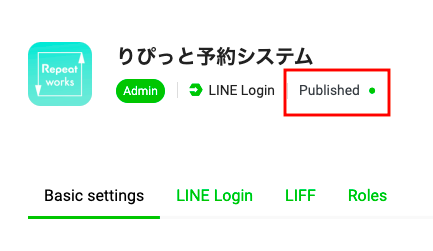 ↓
↓ 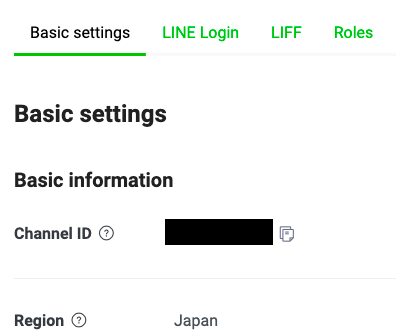
こちらを開き、 Channel ID、 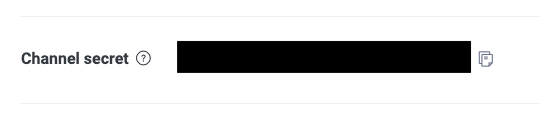
画面の少し下に、Channel secretがあります。 この2つの値を、コピーします。
LINEログインを本システム連携
本システム管理画面
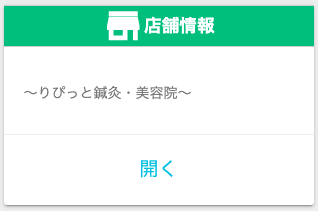
↓
開く
↓
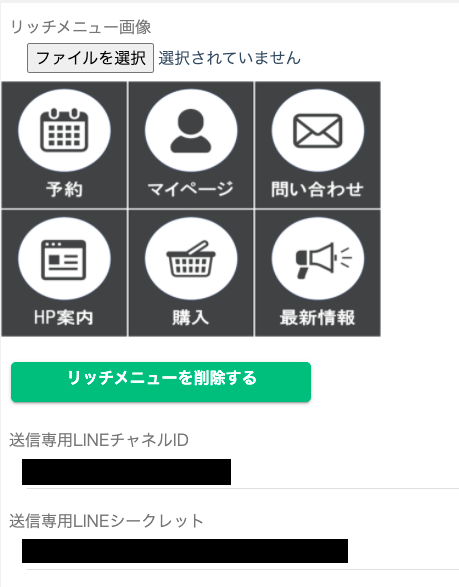
↑
送信専用LINEチャネルID 送信専用LINEシークレット に上記のコピーした値を入れてください。 なおリッチメニューの画像は、 こちらを使ってください。
詳細なリッチーメニューをお使いください。
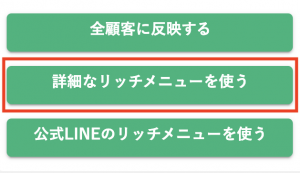
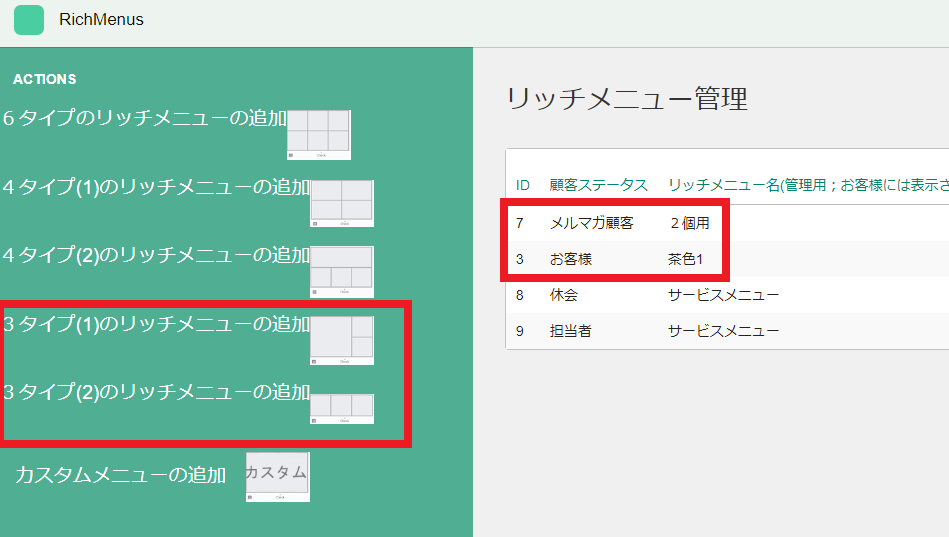
※顧客ステータスはお客様(LINE公式を登録し、一度お店を使っているお客様)メルマガ顧客(まだ来店したことないお客様)のみを使用します。
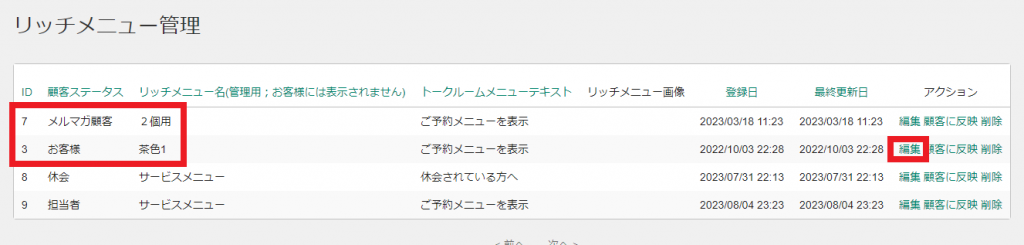
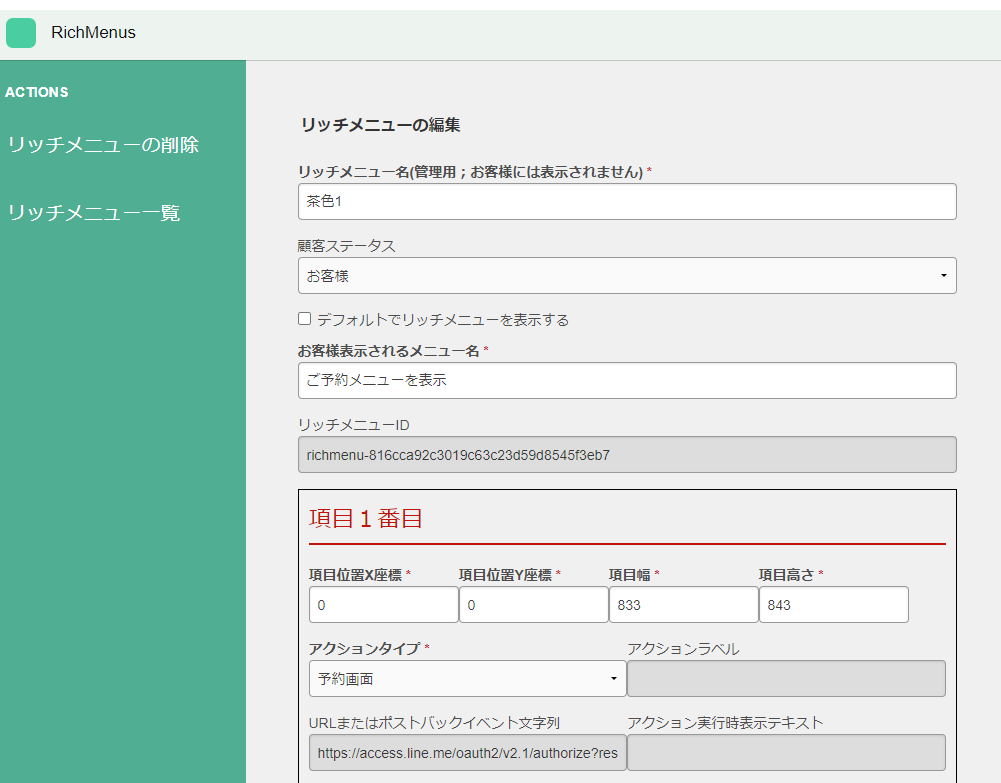
↓
下に行くと、リッチメニューの画像もここで編集することができます。
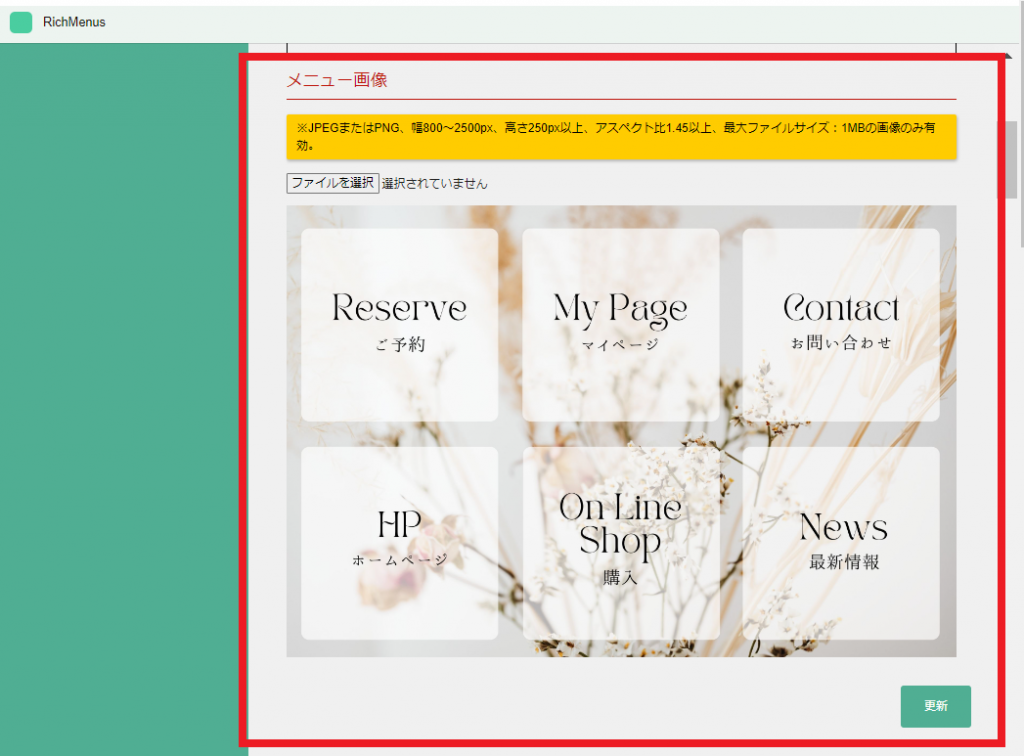
※JPEGまたはPNG、幅800~2500px、高さ250px以上、アスペクト比1.45以上、最大ファイルサイズ:1MBの画像のみ有効。
以下の方法は非推奨となります。
購入URLと、最新情報のURLについて
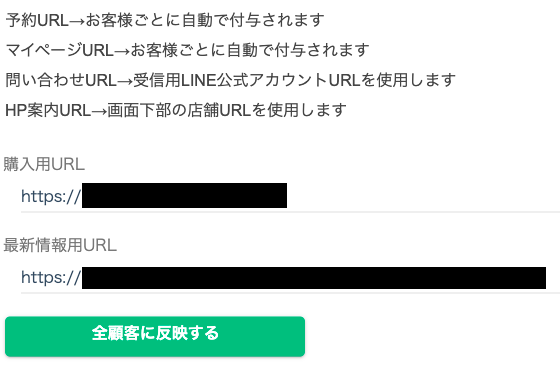
こちらより自由に指定できます。
全顧客に反映するボタンで、リッチメニューが反映されます。
リッチメニューの画像を変更したい
6つの項目を合わせた1つの画像を用意します。サイズは横2500px 縦1686px限定です。 ファイルサイズは1MB以下にする必要があり、pngファイルとして作成してください。 さらに、以下の項目は場所を変更することができません。
・予約
・マイページ
・問い合わせ
・HP案内
全顧客に反映するボタンで、リッチメニューが反映されます。
